ACDSee的功能这里不多啰嗦了,谁用谁知道它的强大,我们下面主要来介绍一下在Windows 10系统下的软件的详细安装、汉化和激活过程,希望对不会安装和激活的网友一些帮助。
ACDSee Ultimate v9.3.0.674 x64 中文/英文注册版附注册机下载
1、在本站下载软件和注册机及汉化包,然后解压,进行软件安装。选择 Next.
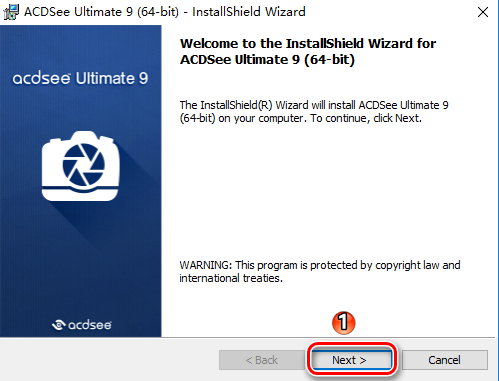
2、接受协议,选择 I accept the terms in teh license agreement,然后选择 Next.
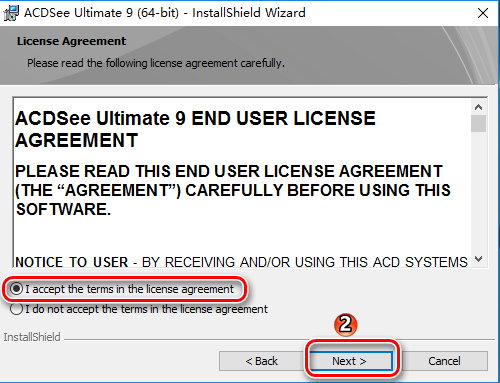
3、默认安装,点选择 Next.
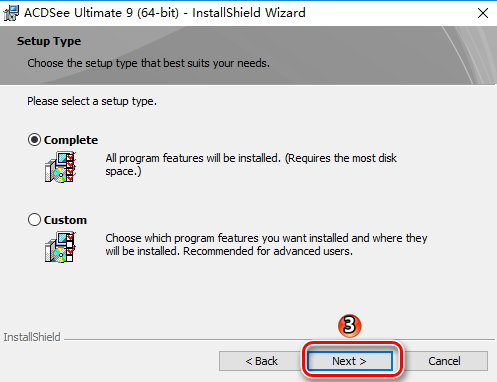
4、选择 Install 开始安装。
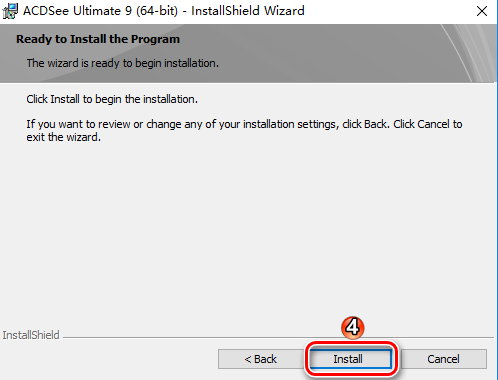
5、等待安装过程。
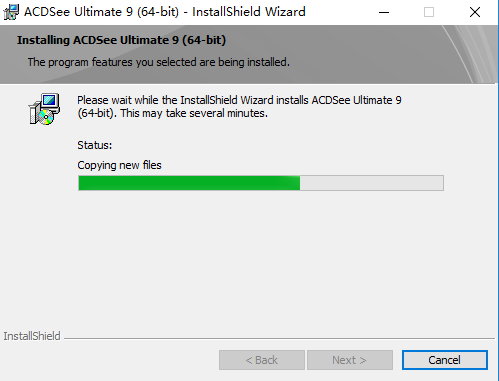
6、安装完成,点击 Finish.
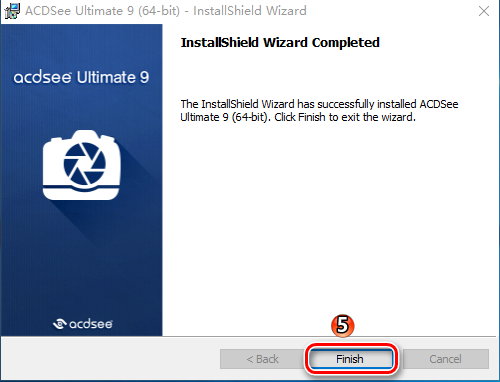
7、右键以管理员方式运行汉化补丁,注意:如果有安装杀毒软件的最好先暂停一下,否则可能会出错。
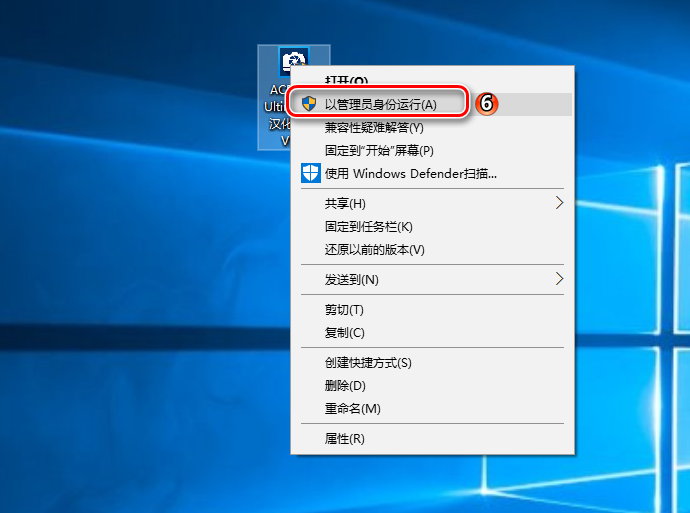
8、汉化完成按键盘任意键退出。
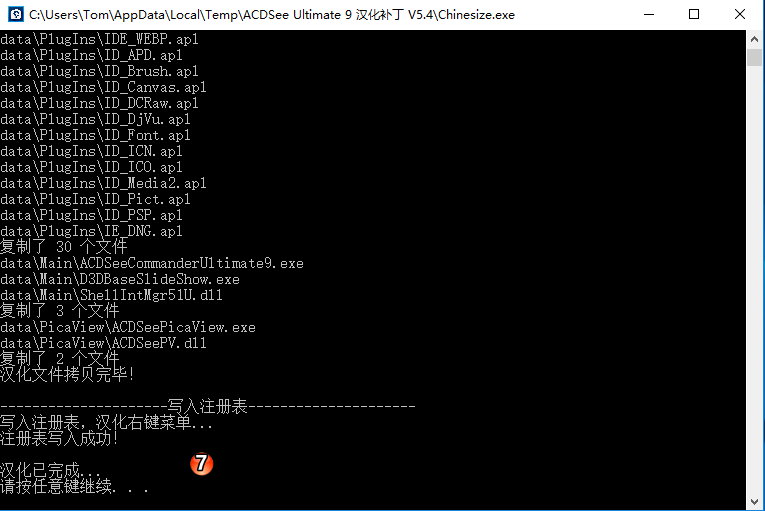
9、右键以管理员方式运行注册机。
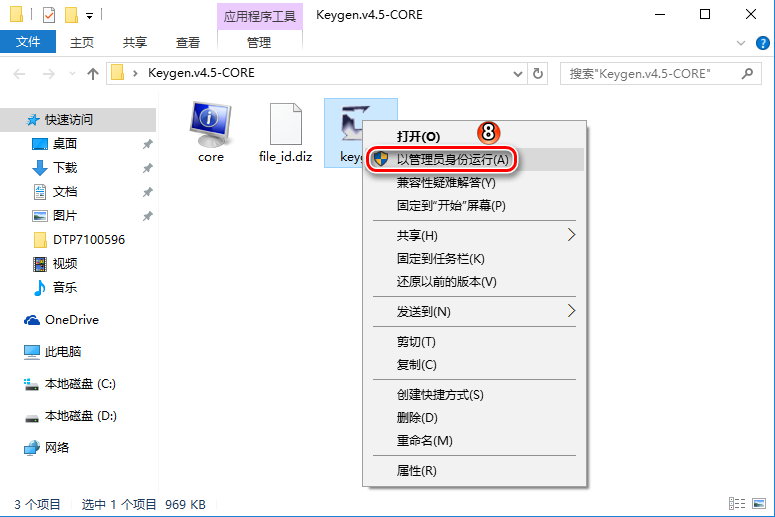
10、选择要激活的产品 ACDsystem ACDSee Ultimate v9,然后点击 Patch Host File 按钮。
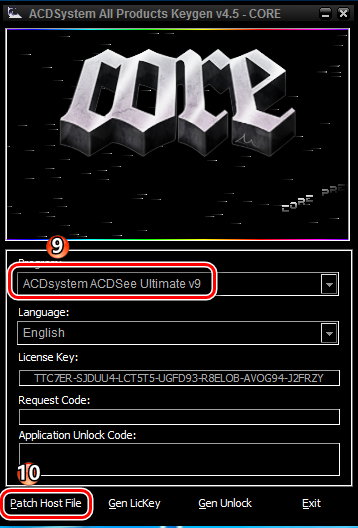
11、打开软件,在出现的对话框中点击离线注册.
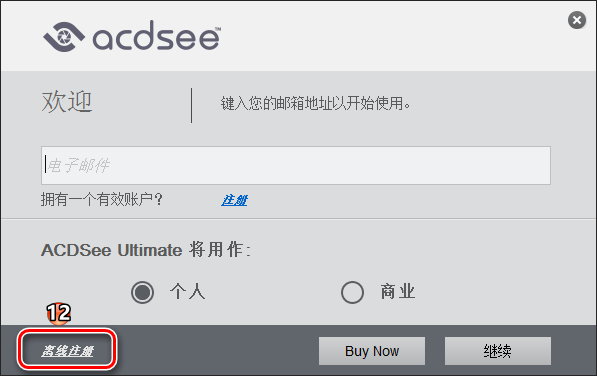
12、在注册中点击 Gen LicKey 按钮算号,然后复制注册机的 License Key 中的序列号到软件对话框中粘贴,然后点继续.
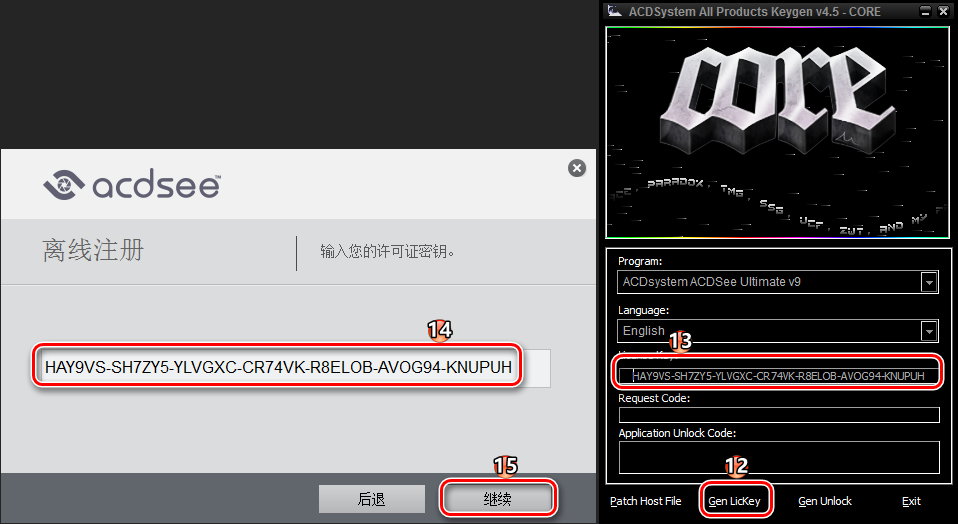
13、在出现的对话框中,复制请求号到注册机的 Request Code 对话框中,然后点击注册机的 Gen Unlock按钮,然后点软件软件对话框中的输入应用程序解锁码。
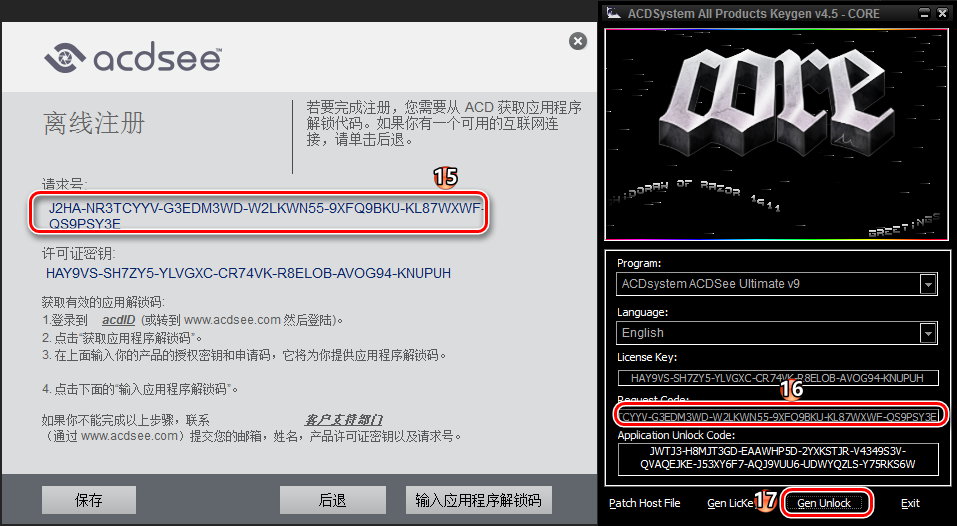
14、复制注册机 Application Unlock Code 对话框中的解锁码,然后对软件对话框中粘贴,然后点验证。
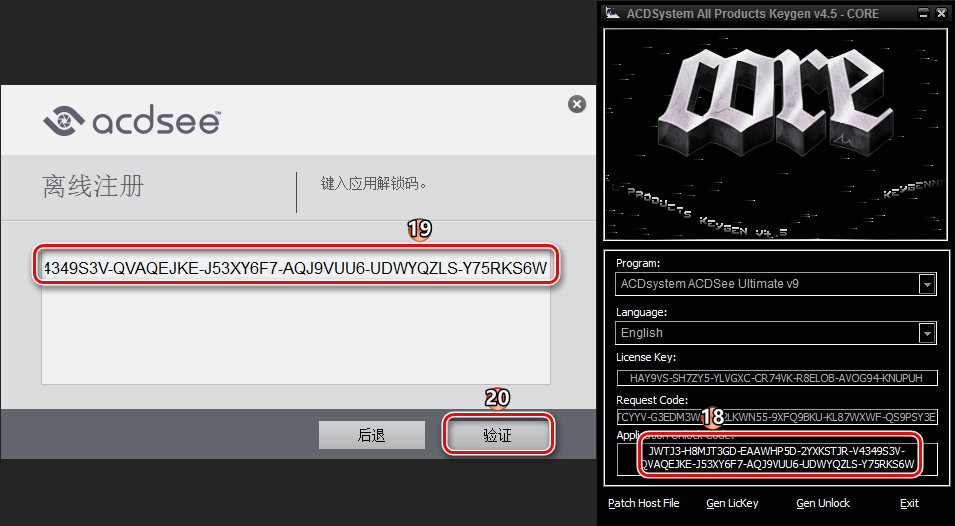
15、点击验证后,会提示感谢您注册ACDSee Ultimate,点击确定,软件会自动重启,完成注册。
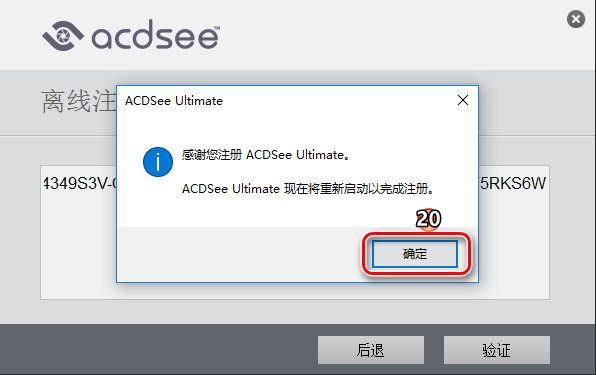
16、完成注册后,可以到帮助中的关于中查看软件激活情况。到此安装,汉化,激活全部完成,即可开始享用软件强大的功能。配合Photoshop软件,可以很好的管理和编辑电脑中的相片和图片。此软件值得一用。
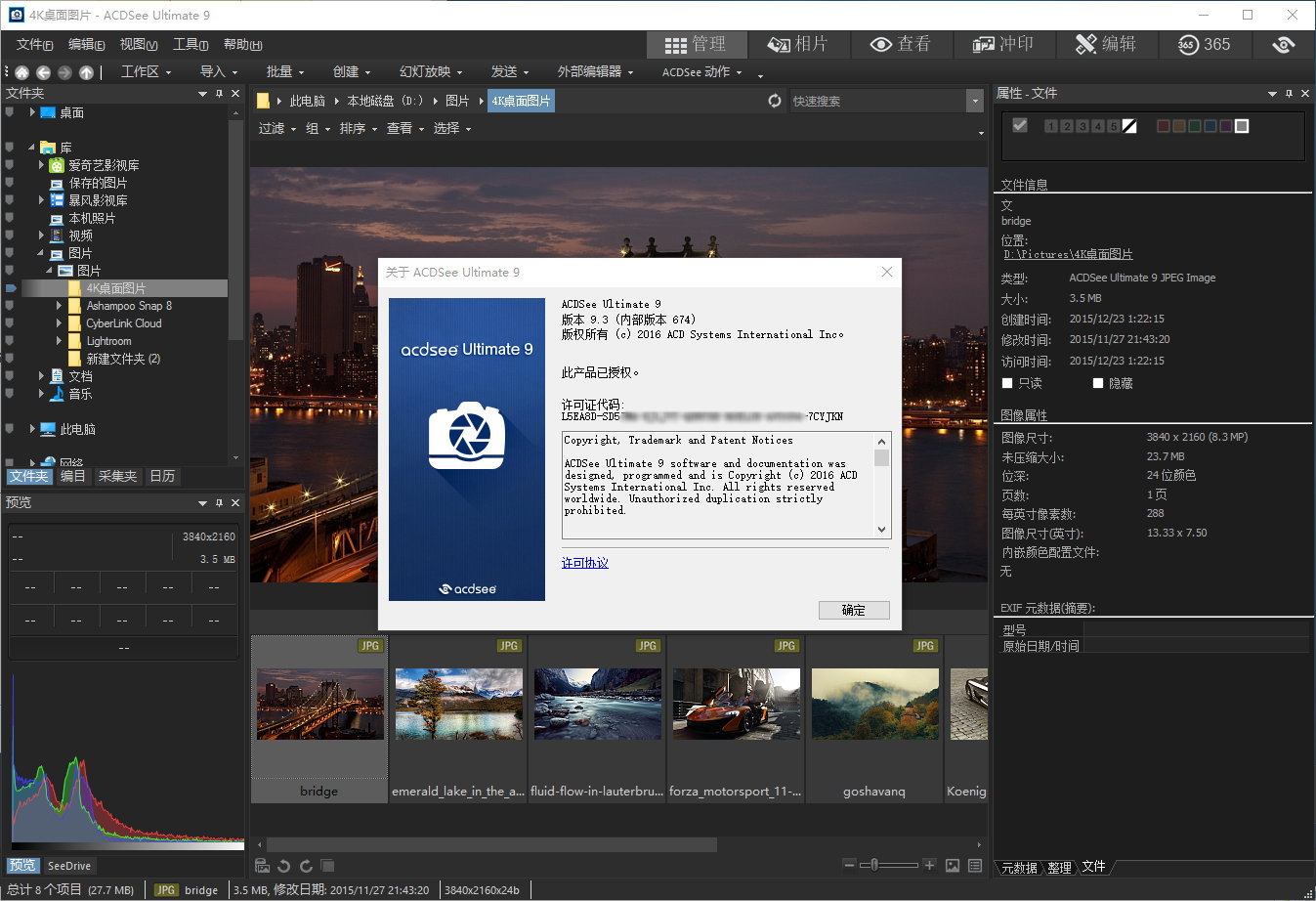

 龙软天下
龙软天下









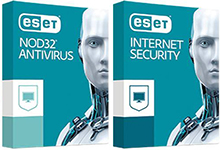




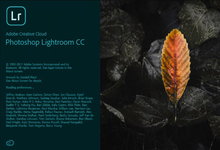


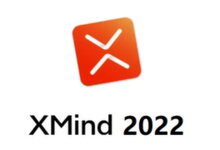

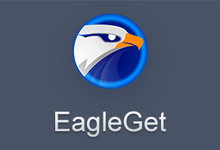


评论前必须登录!
注册